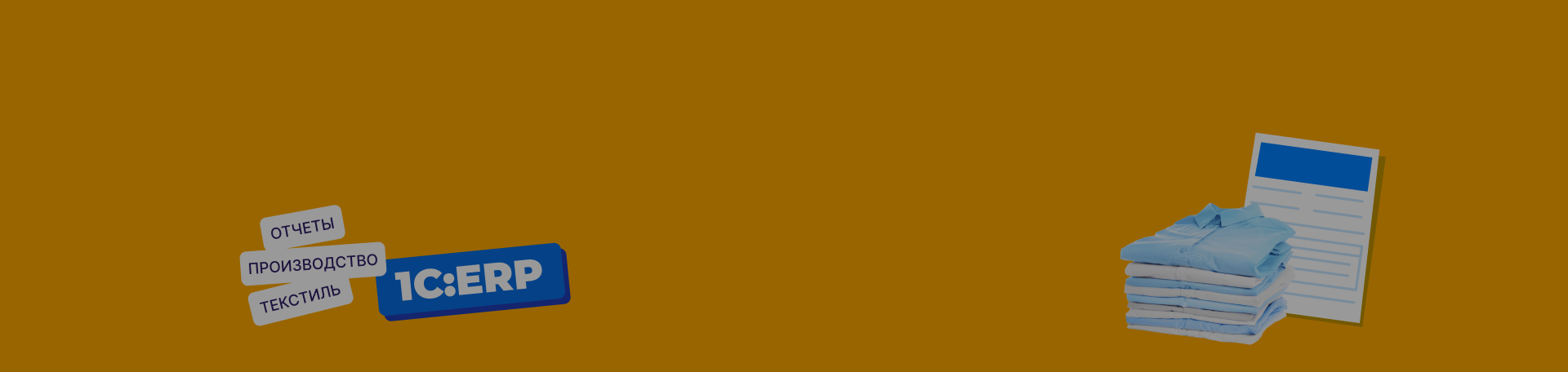Мы выпустили уже три выпуска о том, как быстро автоматизировать текстильное предприятие на базе 1С:ERP:
- Введение первичной информации о текстильном предприятии
- Отвечаем на вопросы пользователей по автоматизации текстильного предприятия
- Автоматизация производственных операций на текстильном предприятии
В новой статье посмотрим, как быстро закрыть месяц, посмотреть отчеты и сформировать потребности через заказ на производство.
Можно ли сформировать потребности через заказ на производство?
Можно.
- Переходим в раздел «Производство», затем «Заказы на производство».
- Нажимаем «Создать».
- Выбираем, какой заказ создать:
- Новый.
- По плану. Формируется бюджетирование и планирование.
- По потребности. Формируется исходя из потребностей, установленных, к примеру, для поддержания запаса.
- Указываем на вкладке «Основное» подразделение-диспетчер.
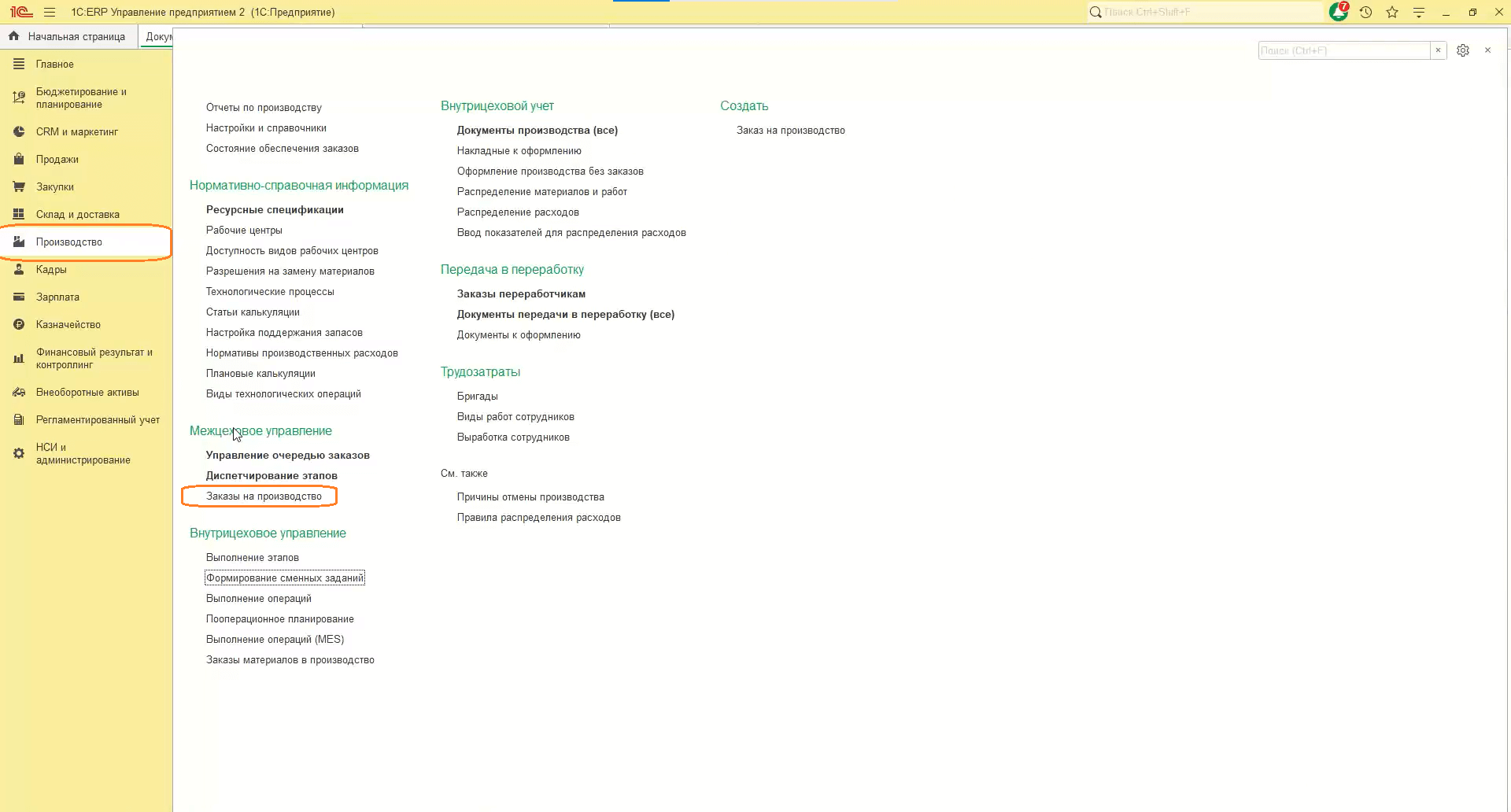
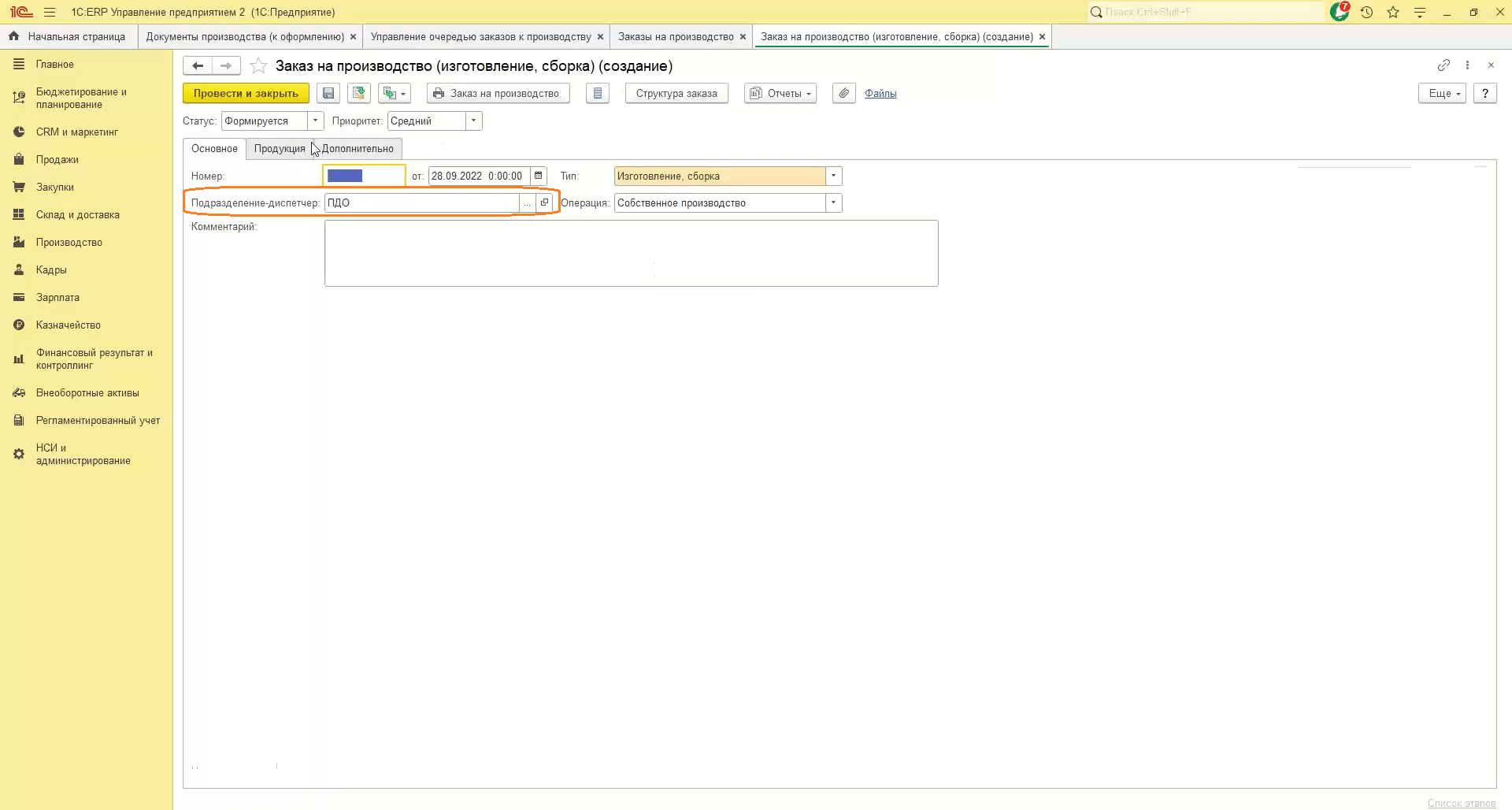
- Переходим на вкладку «Продукция».
- Указываем номенклатуру.
- Выбираем ее характеристику.
- Указываем количество.
- Выбираем получателя.
- Автоматически подставляется спецификация.
- Установим статус «К производству».
- Переходим в «Управление очередью заказов».
- Формируем этапы.
- В «Диспетчирование этапов» передаем этап к выполнению.
- Нажимаем на пиктограмму.
- Формируем задание, указываем смену и исполнителей.
- Нажимаем «Установить статус», затем «К оформлению».
- Проводим и закрываем.
- Устанавливаем статус «Выполнено».
- Этап заполняем по операциям.
- Отгружаем материалы с кладовой материалов.
- Проводим.
- Не забываем установить верные статусы.
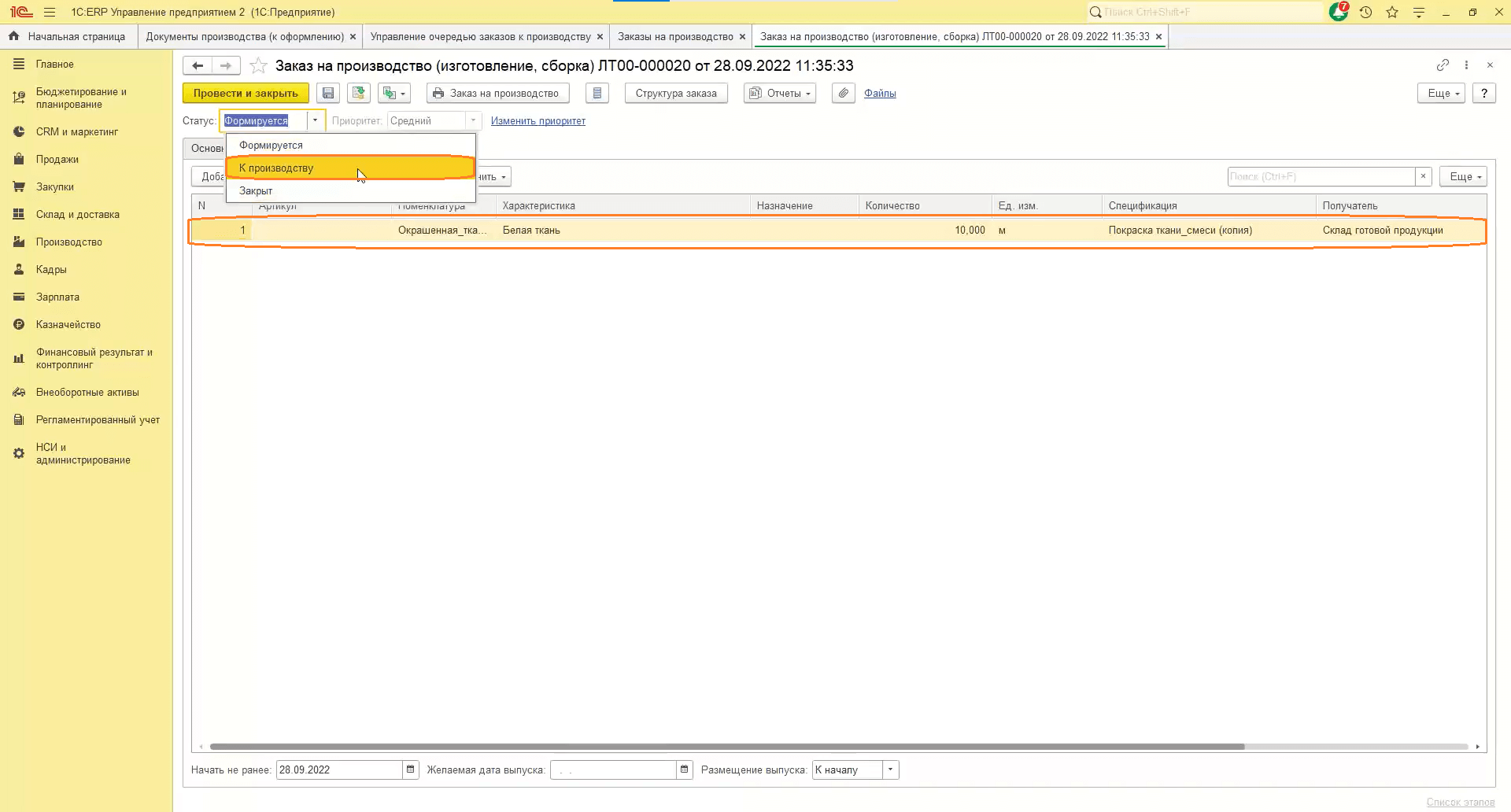
Закрытие месяца
- Переходим в раздел «Финансовый результат и контроллинг», затем «Закрытие месяца».
- Выбираем «Окончательное закрытие».
- Нажимаем «Выполнить операции».
- Происходит закрытие месяца.
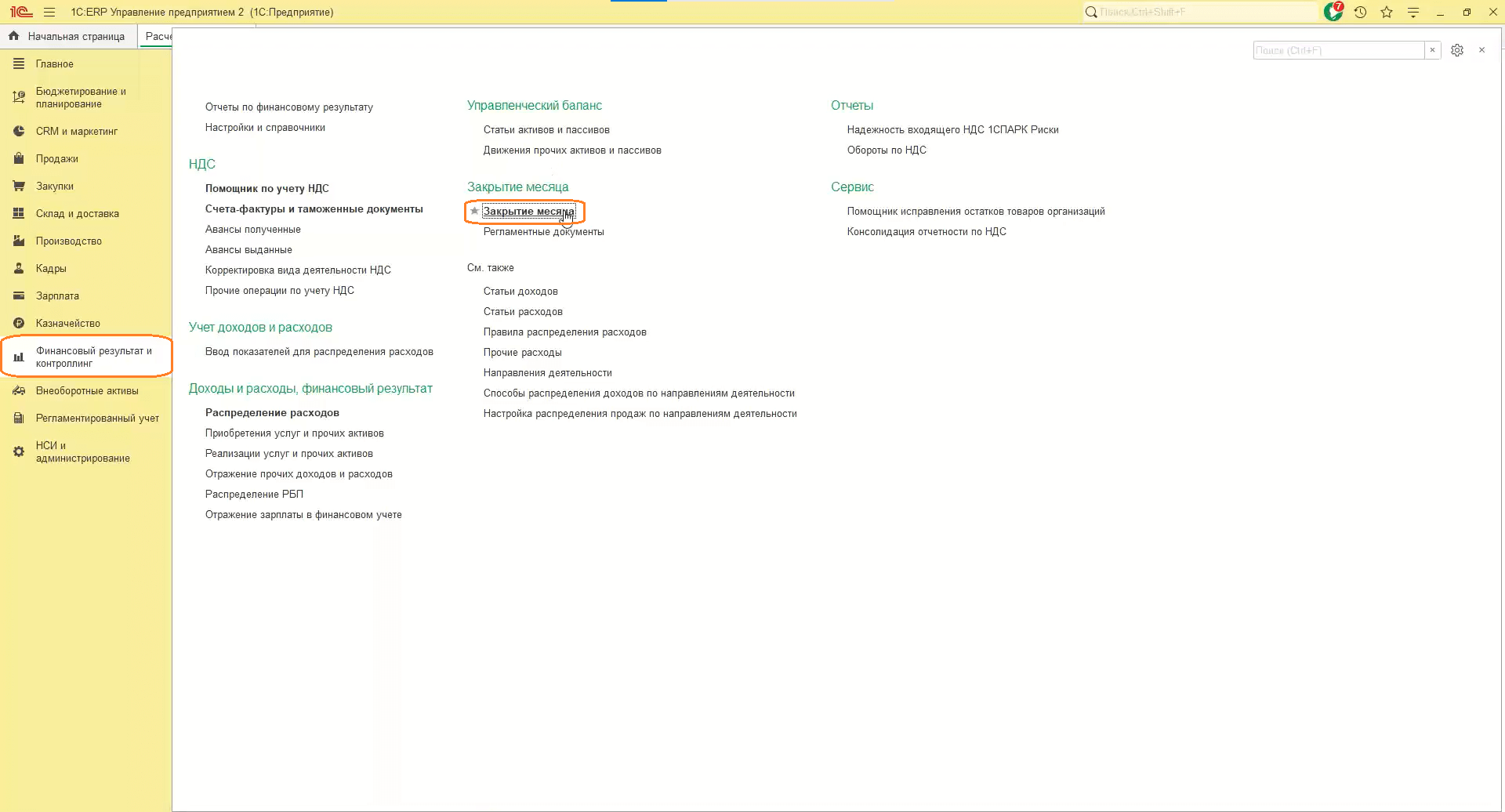
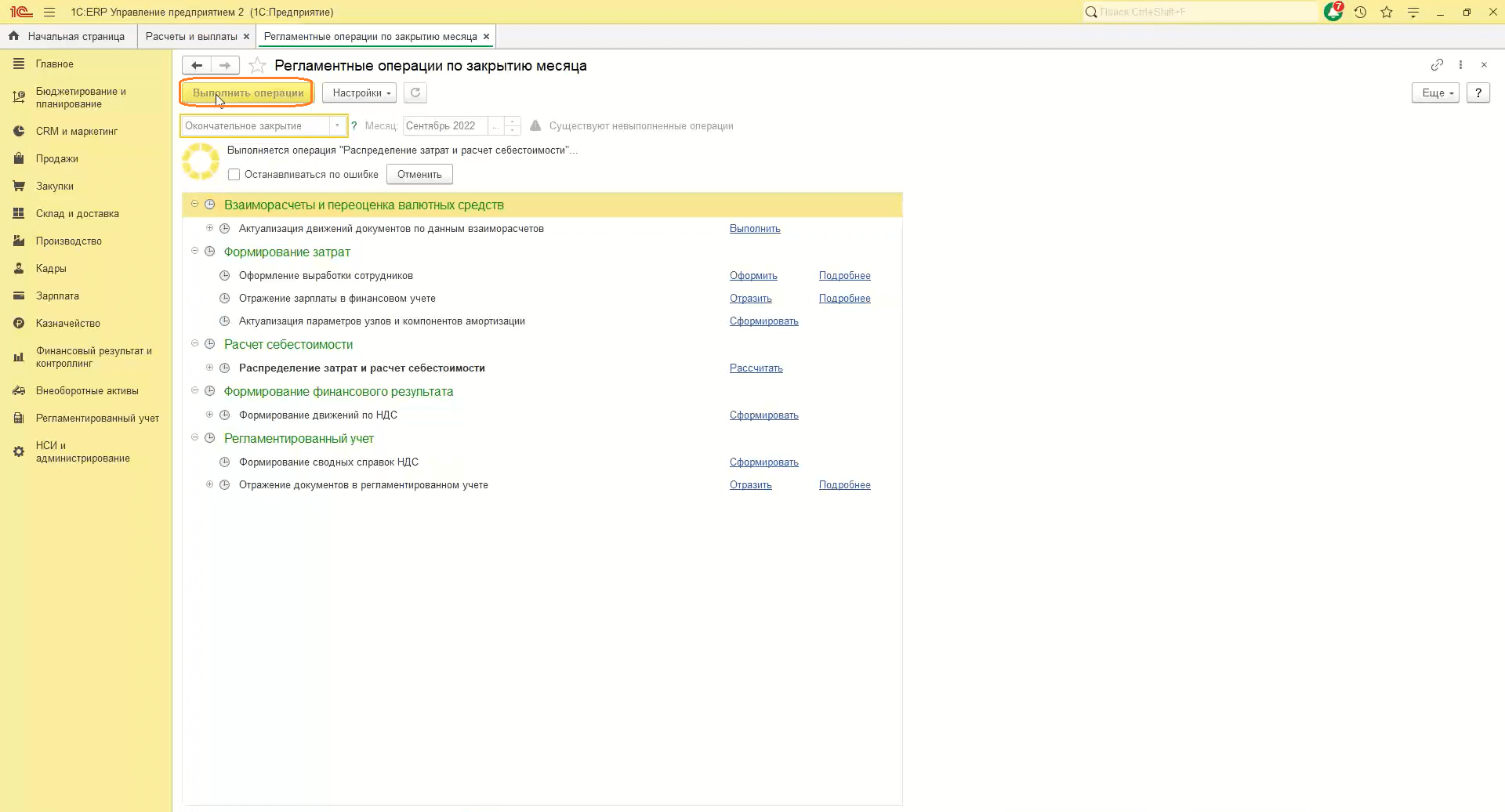
Стандартные отчеты по производству
- Переходим в раздел «Производство», затем «Отчеты по производству».
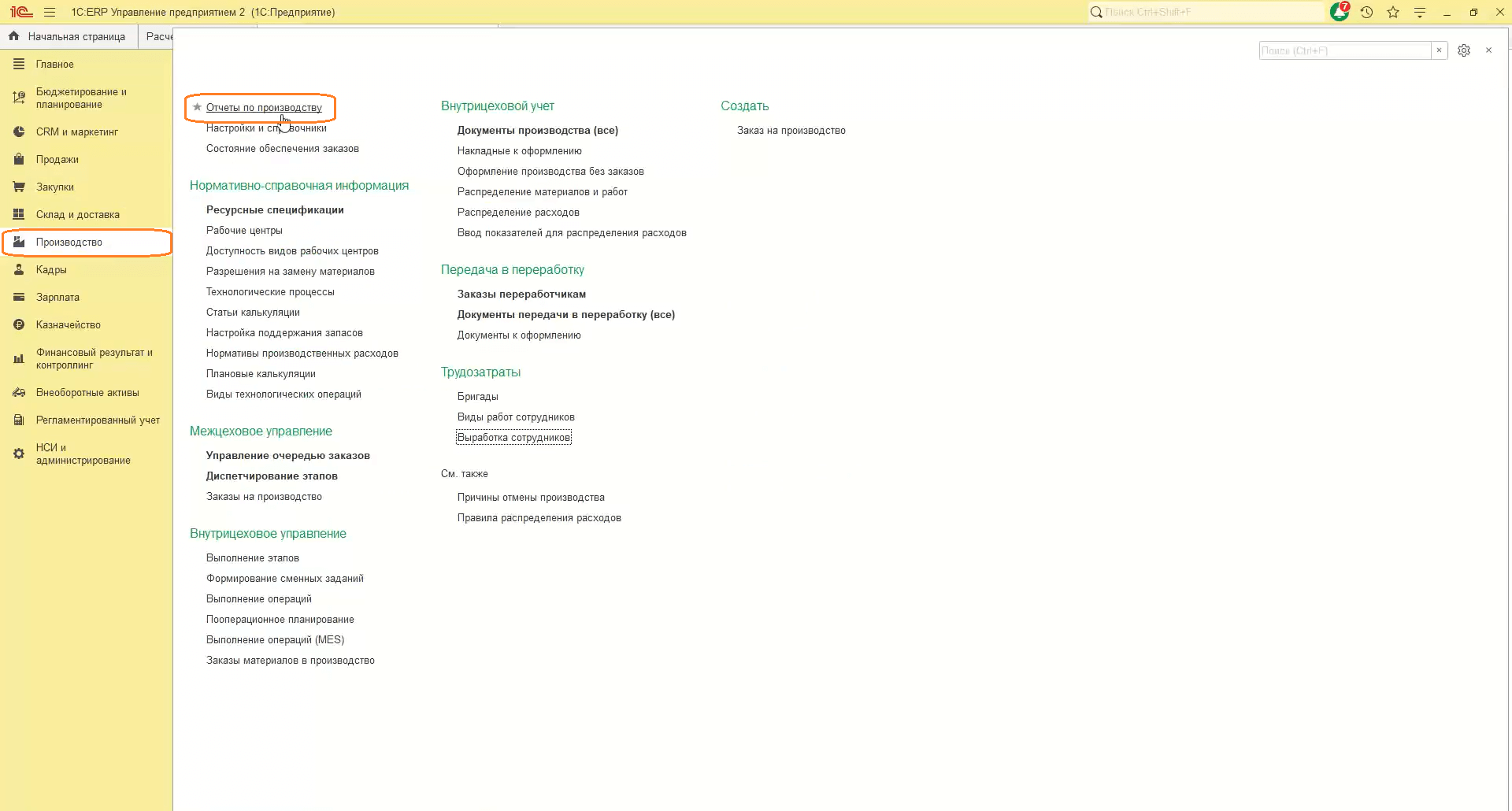
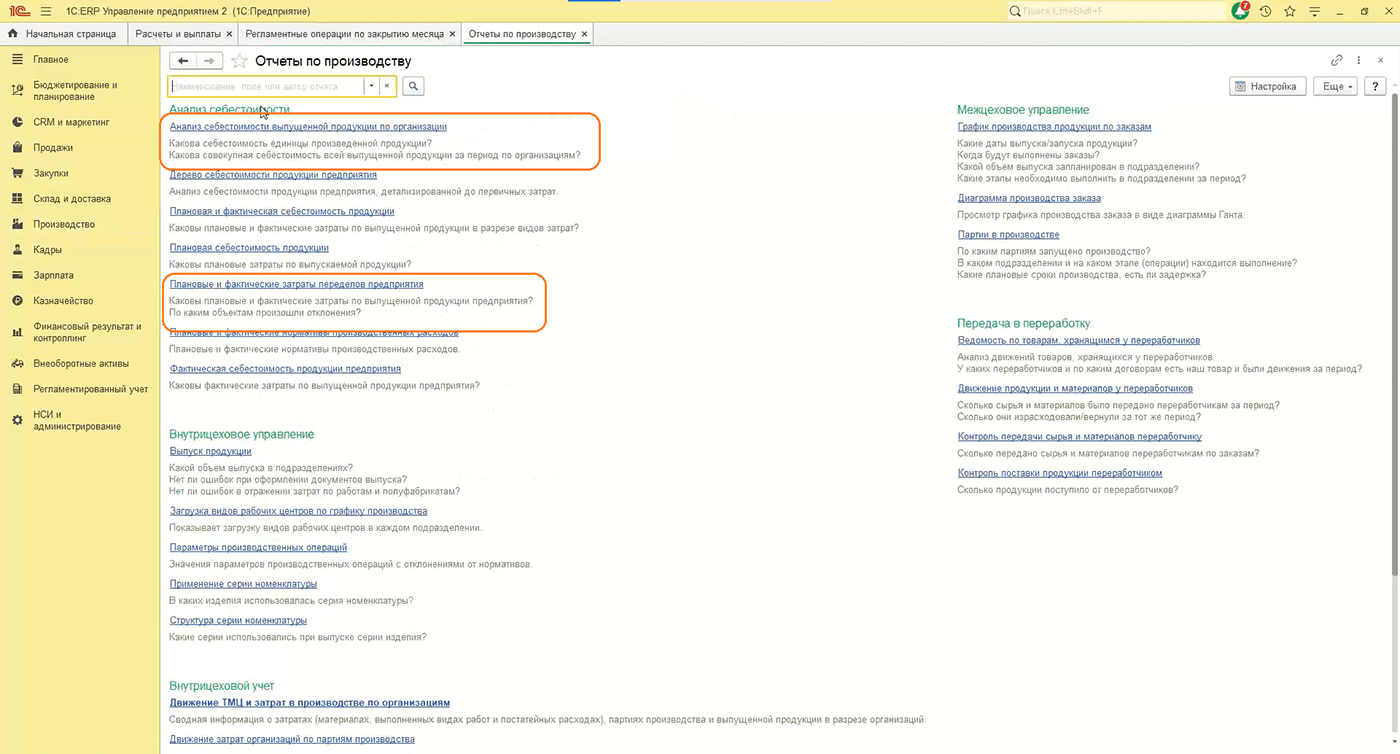
- Переходим в отчет «Анализ себестоимости выпущенной продукции».
- Указываем период.
- Нажимаем «Сформировать».
- Видим продукцию и отражение материальных затрат, зарплаты.
Обратите внимание: учеты могут быть донастроены, если это необходимо.
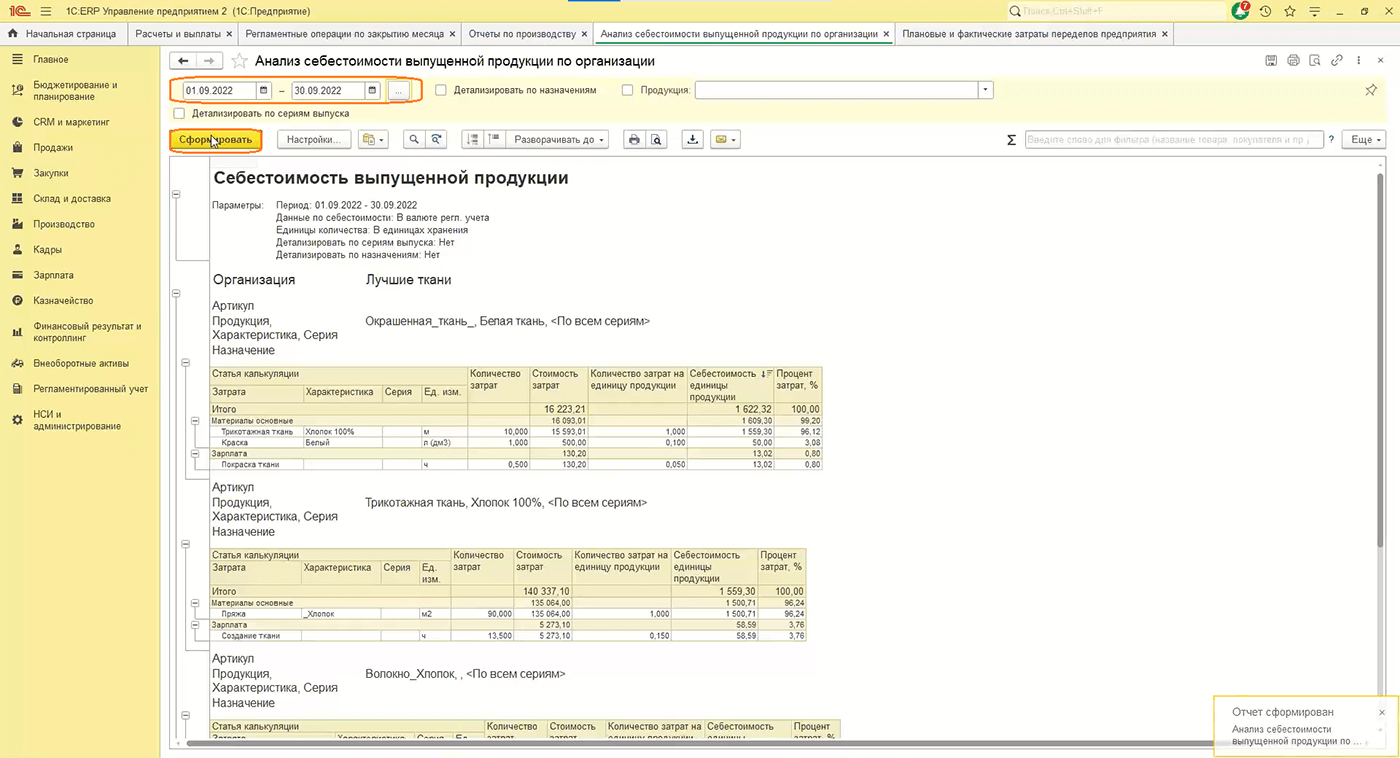
- Переходим в отчет «Плановые и фактические затраты переделов».
- Указываем период.
- Нажимаем «Сформировать».
- В отчете отражается произведенная продукция по калькуляциям, плановые и фактические затраты.
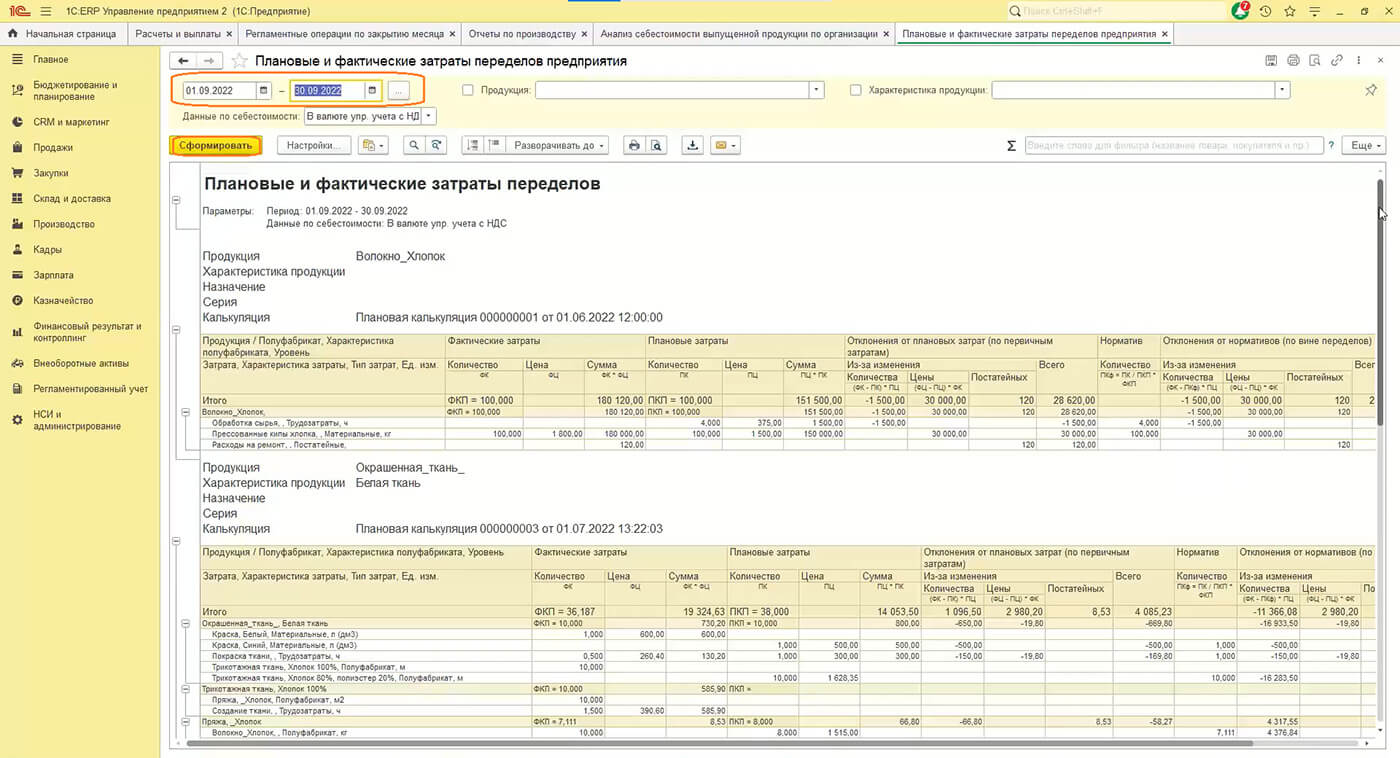
В следующих статьях мы будет продолжать автоматизировать текстильное производство.
Подписывайтесь на Telegram-канал «ЛК 1С-Рарус отвечает», чтобы не пропустить.